요즘 집 밖에서 블로그 작업을 하다보니
글 작성은 다 했는데 막상 올리려고 보면
대표 이미지가 없거나
썸네일이 애매해지는 고민이 생겼다
집에서 작업할때는
어차피 편집 프로그램이 다 있으니
어렵다 생각해본적이 없는데
집 밖에 PC에 설치하자니
라이선스니 뭐니 걸리는게 많아서...
그래서 예전에 한번 보긴했는데
써보지는 않았던 [ 미리캔버스 ] 를
이참에 써보려고 한다
▼ 바로가기
디자인 플랫폼 미리캔버스
디자인 작업이 필요한가요? 5만개 이상의 무료 템플릿으로 간편하고 편하게 원하는 디자인을 만들 수 있어요.
www.miricanvas.com
미리캔버스란?

미리 캔버스는 PPT, 동영상, 포스터,
유튜브 및 블로그 썸네일, 배너 등
다양한 디자인 탬플릿을 제공하는 사이트로
다양한 무료 탬플릿을 보유하고 있어
저작권 걱정없이 퀄리티있는
디자인 탬플릿을 제작할 수 있다.
유료 탬플릿인 프리미엄 라인도 있지만
무료 탬플릿 라인의 양도 충분히 많고
퀄리티 좋은 것도 많으니
부담없이 시작해보는걸 추천 !
미리캔버스 시작하기

우선 위 사이트 주소로 들어가 홈 화면에서
회원가입을 한 후 디자인 만들기 혹은
바로 시작하기를 눌러준다

그리고 작업 페이지에서 원하는
탬플릿 유형 골라주기
나는 블로그 썸네일로 쓸거라
모든 탬플릿 > 소셜 미디어 정사각형으로
변경해주고 검색을 시작했다.
 |
 |
그리고 원하는 탬플릿을
찬찬히 보고 골라주면된다
원하는 스타일에 가까운 탬플릿에
더보기를 해서 찾거나
검색 필터를 이용해 좋아하는 컬러 위주로
찾을 수도 있고 포스팅 주제가 명확하다면
키워드 (ex 봄, 여름 , 초콜릿 등) 검색을 통해
찾는 것도 가능하다.

유료 탬플릿의 경우
눌렀을때 이렇게 안내문이 뜨니 참고
이제 원하는 탬플릿을 선택하고

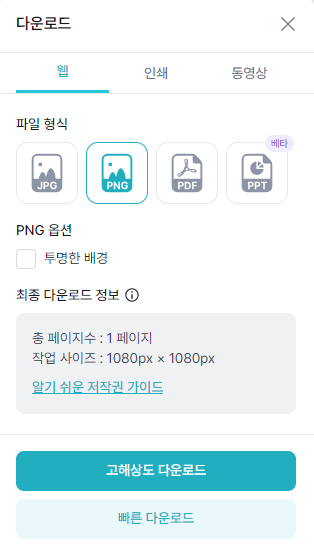
왼쪽의 도구들을 이용해서
입맛에 맞게 수정해주면 된다.
처음엔 뭐가 많아서 좀 복잡할 수 있지만
적응되면 점점 빨라지니
처음에 좀 천천히 이것 저것 건드려보자
마음에 드는 결과물을 완성했다면
오른쪽 위에 다운로드를 클릭하고
파일 형식을 선택한 후
다운로드 해주면 된다

간단하게 완성해본 이번 포스팅 썸네일
나도 사실 이번에 포스팅하면서
미리캔버스를 처음 써보는건데
인터페이스가 쉽게 잘 되어있어서
만드는데 5분도 안걸린 것 같음
왜 진작 안써봤나 싶을 정도
키자드 - 티스토리 블로그 검색 노출 늘리기 / 백링크 생성하기
네이버 블로그도 그렇고 티스토리 블로그도 그렇고 수익화 (애드센스 등) 를 노리고 있다면 그 전에 몇가지 해줘야 할 작업들이 있다 구글 서치콘솔 / 서치 어드바이저 다음 검색 등록 / 키자드
nitas-le.tistory.com
구글 서치콘솔 색인 생성 오류 - 리디렉션 오류
구글 서치콘솔 색인 생성 오류 페이지 색인이 생성되지 않음 리디렉션 오류 해결 방법 구글 서치콘솔... 저번주에는 나를 robob.txt 오류로 괴롭히더니 이번주에는 리디렉션 오류로 괴롭히고있다
nitas-le.tistory.com
'블로그 관리' 카테고리의 다른 글
| 키자드 네이버 블로그 등록 오류 해결 방법 [ 블로그 최적화 ] (2) | 2024.04.17 |
|---|---|
| 나도 얼떨떨한 하루만에 구글 애드센스 승인 후기 - 애드고시 합격 노하우 [ 블로그 최적화 ] (4) | 2024.04.16 |
| 구글 서치콘솔 색인 생성 오류 - 리디렉션 오류 (1) | 2024.04.09 |
| 키자드 - 티스토리 블로그 검색 노출 늘리기 / 백링크 생성하기 (0) | 2024.04.05 |
| 애드포스트 - 한달만에 승인 / 조건 및 당시 블로그 현황 (0) | 2023.01.02 |




댓글